| 歌詞の挿入 |
| SMAFファイルに歌詞を挿入するためのツールです。 |
|
SCAS-MA7-SMAF |
auとSoftBankの機種 で、MA-3、MA-5、MA-7搭載端末に対応したカラオケファイルを作成できます。 |
|
|
|
|
| SCASでSMAFファイルを開く |
| 「スタート」ボタンから、あるいは、デスクトップのアイコンをダブルクリックして、SCASを起動します。 |
| 下図のように、「ファイル」メニューをクリックし、「インポート」の「SMAFファイル」を選択します。 |
|
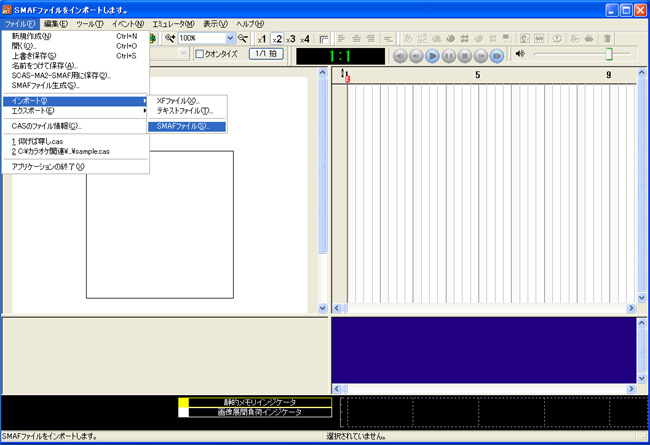 |
| すると「ファイルを開く」ダイアログが開くので、先ほど変換したSMAFファイルを選択します。 |
|
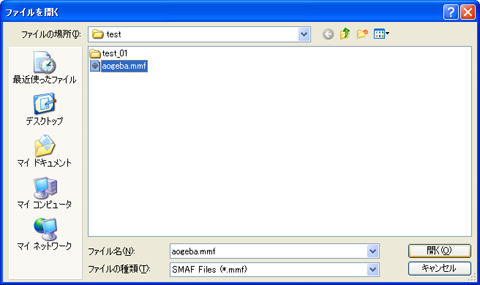 |
| このすぐ後に、確認画面が表示されますが、「コンテンツ情報もインポートする」にチェックが入った状態で「OK」ボタンをクリックします。 |
|
|
|
| SCASで歌詞のテキストファイルを開く |
| 下図のように、「ファイル」メニューをクリックし、「インポート」の「テキストファイル」を選択します。 |
|
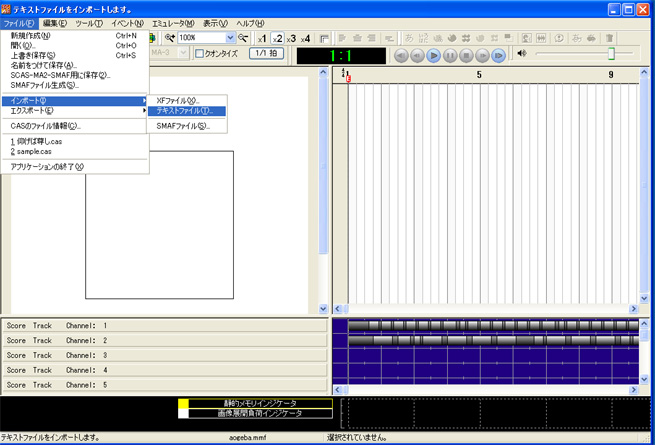 |
「ファイルを開く」ダイアログが開くので歌詞が入力されたテキストファイルを選択します。
テキストファイルの改行は、SCASでは別個のブロックとして認識されます。
歌詞テキストを開くと、下図のようになります。 |
|
 |
|
|
|
| 歌詞とメロディのタイミングを合わせる |
| 画面左部分に表示されている歌詞の部分をダブルクリックすると、下図のように「テキストイベント」ダイアログが表示されます。 |
|
 |
| 歌詞とメロディのタイミングを合わせる場合は、「ワイプシーケンス」タブをクリックします。下図の通り、「ワイプシーケンスを行う」にチェックを入れます。また、「ワイプ設定文字数指定」には、歌詞の文字数に相当する数値を入力します。「あおげば とうとし わが師の恩」はスペースも入れると、15文字になるので、「15」と入力します。 右図のように、一文字ずつドラッグすることが可能なります。ここで文字を配置した位置で、色替の効果が実行されることになります。 |
|
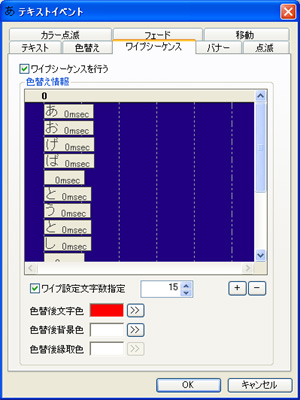 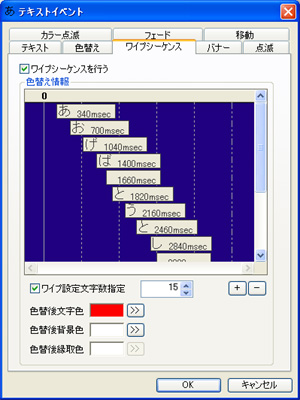 |
| 「エミュレーター」メニューの「再生」で、メロディの進行と歌詞の色替のタイミングを確認しながら、微調整を行います。 |
|
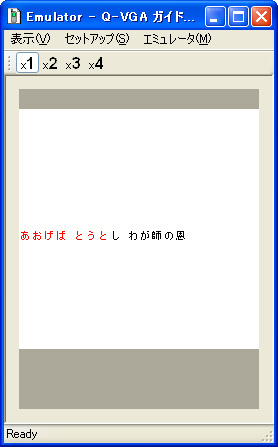 |
|
|
|
| ファイルの生成 |
完成したら、「ファイル」メニューの「SMAFファイルの生成」をクリックします。
「SMAFファイル生成」ダイアログが表示されるので、出力ファイル名と出力先を選択します。 |
|
|
|
| 再編集できるようにファイルを保存 |
後で微調整を加えるなど、再編集を行うことができるように、SCASファイルとして保存します。
「ファイル」メニューの「名前を付けて保存」をクリックします。
ファイルの拡張子が「.cas」として保存されます。 |
|
|
|
|